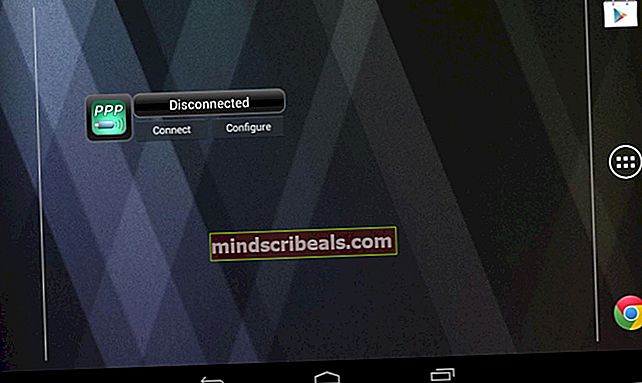Kuinka ottaa USB WiFi dongle käyttöön Remix-käyttöjärjestelmässä
Remix OS, Android-käyttöjärjestelmä, joka on suunniteltu pöytätietokoneelle, on yhteensopiva monien WiFi-laitteiden kanssa asennuksen jälkeen yleisiä ohjaimia käyttäen. Mutta monet käyttäjät ilmoittavat, että järjestelmä ei tunnista tiettyjä USB-WiFi-sovittimien merkkejä ja etenkin USB-sovittimia / tasku-WiFi-verkkoja. Jotkut niistä voivat yksinkertaisesti näkyä USB-tallennuslaitteena, ilman WiFi-yhteyttä.
Tässä oppaassa näytän sinulle, miten tämä ongelma voidaan ratkaista, mutta se vaatii kolmannen osapuolen kantoraketin, joka on asennettu ja käynnissä Remix-käyttöjärjestelmässä - koska tarvitsemme widgetin kantoraketin aloitusnäytössä, eikä Remix-käyttöjärjestelmän alkuperäinen kantoraketti tue widgetejä. Tämä on melko monimutkainen prosessi, koska Remix-käyttöjärjestelmä ei tue kolmansien osapuolten kantoraketteja tekemättä järjestelmää, mutta kirjoitin sen tekemisen oppaan - katso "Kuinka mukautetun käynnistysohjelman ja LWP: n ottaminen käyttöön Remix-käyttöjärjestelmässä", ennen kuin jatkat tätä opas.
Kun olet ottanut kolmannen osapuolen käynnistysohjelman (suosittelen Novaa tai Google Now Launcheria) käyttöön Remix-käyttöjärjestelmässä, jatka seuraavilla vaiheilla. Olen kuitenkin pahoillani sanomalla, että tarvitset tällä välin vaihtoehtoisen tavan muodostaa yhteys Internetiin, kuten Ethernet-kaapeli tai mobiili hotspot Bluetooth- tai USB OTG -kaapelilla. Tämä johtuu siitä, että sovellusta, joka meidän on ladattava USB-WiFi-dongle-tuen ottamiseksi käyttöön, ei voida asentaa yksinkertaisesti offline-tiedostona .apk: ksi, se tarvitsee Internet-yhteyden itsensä asettamiseen.
- Lataa ”PPP Widget 3” Google Play Kaupasta ja asenna se.
- Valitse Asetukset> Tietoja> napauta Remix-käyttöjärjestelmän versio kunnes epävakaat päivitykset aktivoidaan.
- Näpäytä Koontiversio kunnes kehittäjätila on myös aktivoitu.
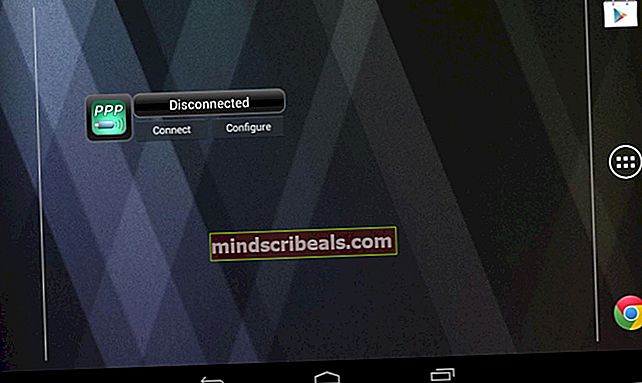
- Tuo esiin widgetien käyttövalikko käynnistysohjelmasta riippuen. Sinun pitäisi pystyä pitämään aloitusnäytön vasenta napsautusta alhaalla, jotta voit jäljitellä kosketusnäytön pitkää painallusta.
- Vieritä alaspäin löytääksesi PPP-widgetin. Vedä se aloitusnäyttöön.
- Kytke USB-dongle ja PPP-widget aktivoituu automaattisesti.